概要
この文章は、iPhoneがパスコードロックされた後に、パソコンが無くてもSiriを利用してiPhoneパスコードを解除する方法を示します。iTunesがあればiPhoneパスコードロックを解除することができます。iPhoneのパスコードが無くても、復元せずにiPhoneパスコードロックを解除することもできます。下記は詳細なステップです!
「滅茶苦茶悩んでいます。夕べ、絵を書いた時、妹が私のiPhone7を使用しました。その後、iPhone7を再度使用したい時、アイフォンパスコードを輸入したが不正です。何回も試したが相変わらず不正です。妹にiPhoneパスコードを聞いた結果、パスコードを忘れたとの回答です!どうすればよいだろう!インターネットで探したが、iTunesも使用していないです。アイフォン7パスコードを解除することが可能ですか?可能であれば、iTunesも利用せずにiPhone7を解除する方法は何ですか?手伝ってください!」―フォルムから
iPhoneパスコードロックを解除できないと大変です!iPhoneを持っていますが使用できないなんて、悲しいことではないですか?iPhoneパスコードを解除できない時は心配しないでください。全てのiPhoneを解除できる秘密パスコードなら有りません。しかし、iPhoneパスコードロックを解除する無料な方法なら何種有ります。どの方法もメリットと欠点が有ります。iPhone XS / XS Max / XR / X / 8/ 7 / 6s / 6 / 5s / 5c / 4S / 4パスコードロックを解除したい方は適合な方法を選択してご利用ください。
- 方法 1:パソコードが無い場合、復元せずにiPhoneパスコードを解除する方法―EelPhone DelPassCode
- 方法 2:Siriを利用してiPhoneパスコードを解除する方法
- 方法 3:iTunesを利用してアイフォンパスコードを解除する方法
方法 1:パソコードが無い場合、復元せずにiPhoneパスコードを解除する方法―EelPhone DelPassCode
iTunesも無い場合、しかもSiriを試しても無効な場合、パスコードが無くてもiPhoneロックを解除することができますか?iPhoneパスコードがわからない、どうすればよいですか?iPhoneパスコードを忘れた後にiPhoneロックを解除する方法は何ですか?EelPhone DelPassCodeを利用してiPhoneパスコードロックを解除するチャンスが有ります。
ステップ1:パソコンを準備してください。PCにEelPhone DelPassCodeをダウンロードし立ち上げます。「iPhone 画面パスワード解除」を見ると、クリックしてください。
ステップ2:開始する前に、ワーニングを読んでください。
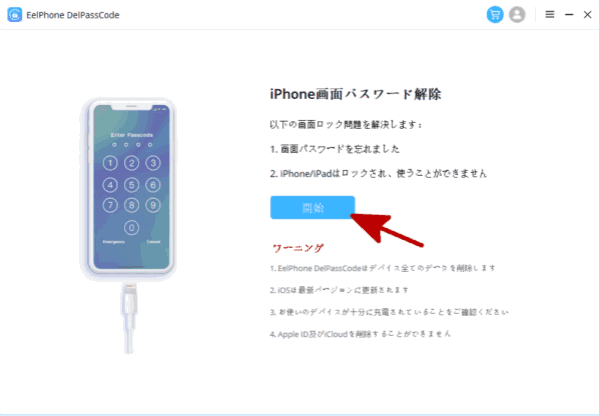
ステップ3:USBケーブルでアイフォンをPCに接続します。
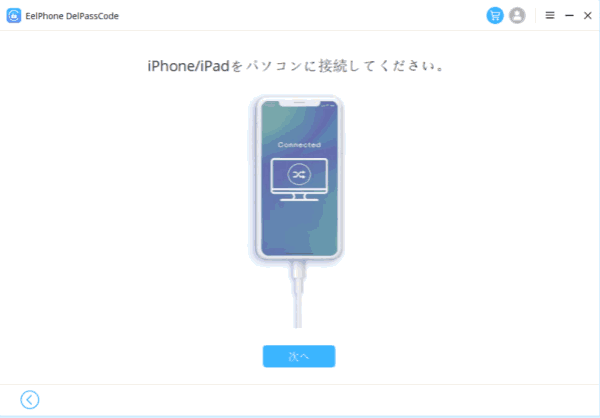
ステップ4:PCに接続した後、アイフォンが相変わらずブラックなら、iPhoneをDFUモード或は復元モードに入らせます。
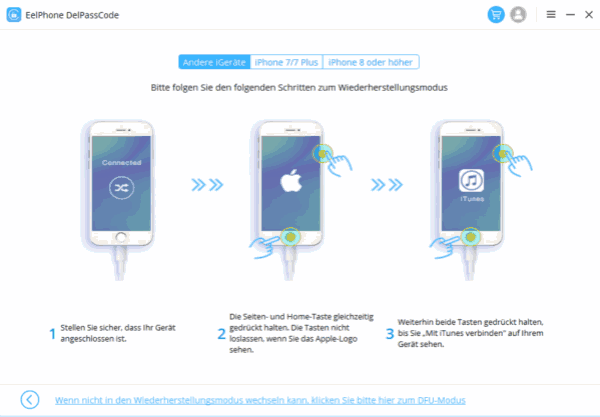
ステップ5:ダウンロードされたファームウェアパッケージを保存するパスを定義します。

ステップ6:ファームウェアパッケージをダウンロードする為に少し時間掛かります。ファームウェアパッケージがダウンロードされた後、抽出開始してください。
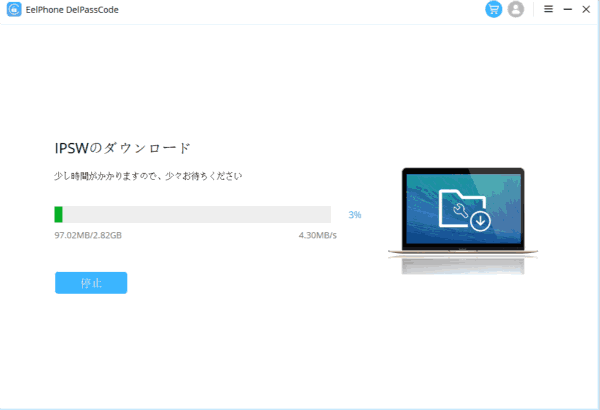
ステップ7:iPhoneパスコード解除開始します。解除終了するまでに少々お待ちください。
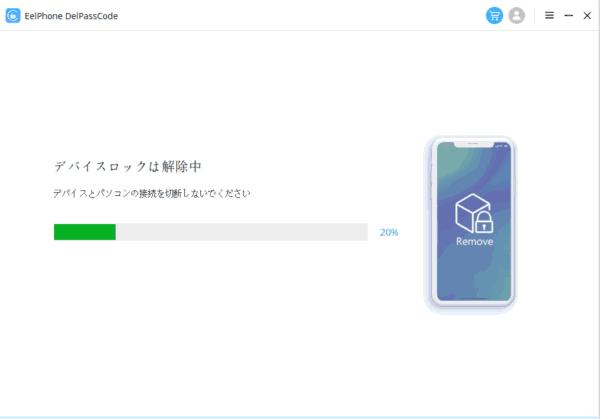
iPhoneパスコードロックが既に解除されました。どの方法を利用してiPhoneパスコードを解除しても、今はすぐiPhoneパスコードを変更してください。パスコードを忘れないように、パスコードでiPhoneをロックした後、パスコードを何処かに書く或は保存してください。
方法 2:Siriを利用してiPhoneパスコードを解除する方法
パソコンが無い方、或はパソコンを持っていない方はこの方法を試してください。一部のiPhoneに適用します。
ステップ1:iPhoneを閉じます(電源を切ることではありません)
ステップ 2:Siriが出現するまでに、ホームボタンを押します。
ステップ3:Siriは「今は何時ですか」と聞かれる時、回答します。
ステップ4:クロックが出現なら、クリックしてiPhoneクロックに入ります。
ステップ5:右上にタイマーがあり、これに入ります。
ステップ6:タイマーを約20秒定義します。「タイマーエンドする時」をクリックします。
ステップ7:ここに、「更なるトーンを購入」を見ると、それをクリックしたらiPhoneスクリーンに直接に入れます。
ノート:誰にとっても簡単な方法であり、操作も簡単です。Appleはアイフォンユーザーの安全を考えて新システムからこの機能を消去します。よって、一部のiPhoneユーザーだけはこの方法を利用してiPhoneパスコードロックを解除することができます。
方法 3:iTunesを利用してアイフォンパスコードを解除する方法
iPhoneファンにとってバクアップは優れたツールです。iTunesがあればiTunesを利用してiPhoneパスコードロックを解除することができます。しかし、iTunesを利用してiPhoneパスコードロックを解除すれば、iPhone全てのデータは消去されます。詳細なステップをご確認ください。
ステップ1:USBケーブルでiPhoneをPCにプラグインします。PCのiTunesを立ち上げます。
ステップ2:iPhoneを閉じてください(電源を切ることではない)。電源ボタンとホームボタンを同時にプレスし、10秒ぐらい保持します。
ステップ3:電源ボタンをリリースし、ホームボタンをあと1秒保持してください。
ステップ 4:iPhoneにiTunesロゴが出現する時、ホームボタンをリリースします。
ステップ 5:iTunesにデバイスをクリックします。その後、「iPhone復元」ボタンをクリックします。
少々お待ちください。iPhoneパスコードロックが既に解除します。iPhone或はiPadをリセットすることができます。iPhone全てのデータが消去されたので、iTunesを利用してiPhoneを復元することができます。
原田薫
この文章はアップデートされました: 2020年6月06日

好み
 ご評価をいただいて誠にありがとうございました
ご評価をいただいて誠にありがとうございました




